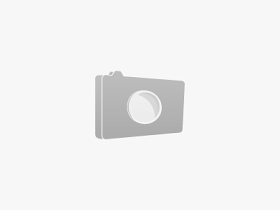PENGERTIAN HARDWARE
Pengertian
dari hardware atau dalam bahasa indonesianya disebut juga dengan nama
perangkat keras adalah salah satu komponen dari sebuah komputer yang
sifat alat nya bisa dilihat dan diraba oleh manusia secara langsung atau
yang berbentuk nyata, yang berfungsi untuk mendukung proses
komputerisasi.
Hardware
dapat bekerja berdasarkan perintah yang telah ditentukan ada padanya,
atau yang juga disebut dengan dengan istilah instruction set. Dengan
adanya perintah yang dapat dimengerti olehhardware tersebut, maka
hardware tersebut dapat melakukan berbagai kegiatan yang telah
ditentukan oleh pemberi perintah.
Bagian utama pada computer adalah CPU (Central Processing Unit),
yang berfungsi sebagai otak dari computer. Untuk dapat bekerja, CPU
memerlukan alat masukan untuk memasukan informasi ataupun perintah.
Hasilnya akan di keluarkan melalui alat keluaran. Informasi ataupun data
dapat juga di ambil dan di simpan dari dan ke media penyimpanan.
Secara
fisik, Komputer terdiri dari beberapa komponen yang merupakan suatu
sistem. Sistem adalah komponen-komponen yang saling bekerja sama
membentuk suatu kesatuan. Apabila salah satu komponen tidak berfungsi,
akan mengakibatkan tidak berfungsinya suatu komputer dengan baik.
Komponen komputer ini termasuk dalam kategori elemen perangkat keras
(hardware). Berdasarkan fungsinya, perangkat keras komputer dibagi
menjadi :
1. input divice (unit masukan)
2. Process device (unit Pemrosesan)
3. Output device (unit keluaran)
4. Backing Storage ( unit penyimpanan)
5. Periferal ( unit tambahan)
komponen
dasar komputer yang terdiri dari input, process, output dan storage.
Input device terdiri dari keyboard dan mouse, Process device adalah
microprocessor (ALU, Internal Communication, Registers dan control
section), Output device terdiri dari monitor dan printer, Storage
external memory terdiri dari harddisk, Floppy drive, CD ROM, Magnetic
tape. Storage internal memory terdiri dari RAM dan ROM. Sedangkan
komponen Periferal Device merupakan komponen tambahan atau sebagai
komponen yang belum ada atau tidak ada sebelumnya. Komponen Periferal
ini contohnya : TV Tuner Card, Modem, Capture Card.
1. Unit Masukan ( Input Device )
Unit
ini berfungsi sebagai media untuk memasukkan data dari luar ke dalam
suatu memori dan processor untuk diolah guna menghasilkan informasi yang
diperlukan. Input devices atau unit masukan yang umumnya digunakan
personal computer (PC) adalah keyboard dan mouse, keyboard dan mouse
adalah unit yang menghubungkan user (pengguna) dengan komputer. Selain
itu terdapat joystick, yang biasa digunakan untuk bermain games atau
permainan dengan komputer. Kemudian scanner, untuk mengambil gambar
sebagai gambar digital yang nantinya dapat dimanipulasi. Touch panel,
dengan menggunakan sentuhan jari user dapat melakukan suatu proses akses
file. Microphone, untuk merekam suara ke dalamkomputer.
Input
device berfungsi sebagai media untuk memasukkan data dari luar sistem
ke dalam suatu memori dan processor untuk diolah dan menghasilkan
informasi yang diperlukan. Data yang dimasukkan ke dalam sistemkomputer
dapat berbentuk signal input dan maintenance input. Signal input
berbentuk data yang dimasukkan ke dalam sistem komputer, sedangkan
maintenance input berbentuk program yang digunakan untuk mengolah data
yang dimasukkan. Jadi Input device selain digunakan untuk memasukkan
data dapat pula digunakan untuk memasukkan program. Berdasarkan
sifatnya, peralatan input dapat digolongkan menjadi dua yaitu :
•
Peratalan input langsung, yaitu input yang dimasukkan langsung diproses
oleh alat pemroses. Contohnya : keyboard, mouse, touch screen, light
pen, digitizer graphics tablet, scanner.
•
Peralatan input tidak langsung, input yang melalui media tertentu
sebelum suatu input diproses oleh alat pemroses. Contohnya : punched
card, disket, harddisk.
Unit masukan atau peralatan input ini terdiri dari beberapa macam peranti yaitu :
a. Keyboard
Keyboard
merupakan unit input yang paling penting dalam suatu pengolahan data
dengan komputer. Keyboard dapat berfungsi memasukkan huruf, angka,
karakter khusus serta sebagai media bagi user (pengguna) untuk melakukan
perintah-perintah lainnya yang diperlukan, seperti menyimpan file dan
membuka file. Penciptaankeyboard komputer berasal dari model mesin ketik
yang diciptakan dan dipatentkan oleh Christopher Latham pada tahun
1868, Dan pada tahun 1887 diproduksi dan dipasarkan oleh perusahan
Remington.Keyboard yang digunakanan sekarang ini adalah jenis QWERTY,
pada tahun 1973, keyboard ini diresmikan sebagai keyboard standar ISO
(International Standar Organization). Jumlah tombol pada keyboard ini
berjumlah 104 tuts. Keyboard sekarang yang kita kenal memiliki beberapa
jenis port, yaitu port serial, ps2, usb dan wireless.
Jenis-Jenis Keyboard :
1.) QWERTY
2.) DVORAK 3.) KLOCKENBERG
b. Mouse
Mouse
adalah salah unit masukan (input device). Fungsi alat ini adalah untuk
perpindahan pointer atau kursor secara cepat. Selain itu, dapat sebagai
perintah praktis dan cepat dibanding dengankeyboard . Mouse mulai
digunakan secara maksimal sejak sistem operasi telah berbasiskan GUI
(Graphical User Interface). sinyal-sinyal listrik sebagaiinput device
mouse ini dihasilkan oleh bola kecil di dalam mouse, sesuai dengan
pergeseran atau pergerakannya. Sebagian besar mouse terdiri dari tiga
tombol, umumnya hanya dua tombol yang digunakan yaitu tombol kiri dan
tombol kanan. Saat ini mouse dilengkapi pula dengan tombol penggulung
(scroll), dimana letak tombol ini terletak ditengah. Istilah penekanan
tombol kiri disebut dengan klik (Click) dimana penekanan ini akan
berfungsi bila mouse berada pada objek yang ditunjuk, tetapi bila tidak
berada pada objek yang ditunjuk penekanan ini akan diabaikan. Selain itu
terdapat pula istilah lainnya yang disebut dengan menggeser (drag)
yaitu menekan tombol kiri mouse tanpa melepaskannya dengan sambil
digeser. Drag ini akan mengakibatkan objek akan berpindah atau tersalin
ke objek lain dan kemungkinan lainnya. Penekanan tombol kiri mouse dua
kali secara cepat dan teratur disebut dengan klik ganda (double click)
sedangkan menekan tombol kanan mouse satu kali disebut dengan klik kanan
(right click)Mouse terdiri dari beberapa port yaitu mouse serial, mouse
ps/2, usb dan wireless.
c. Touchpad
Unit
masukkan ini biasanya dapat kita temukan pada laptop dan notebook,
yaitu dengan menggunakan sentuhan jari. Biasanya unit ini dapat
digunakan sebagai pengganti mouse. Selain touchpad adalah model unit
masukkan yang sejenis yaitu pointing stick dan trackball.
d. Light Pen
Light
pen adalah pointer elektronik yang digunakan untuk modifikasi dan
men-design gambar dengan screen (monitor). Light pen memiliki sensor
yang dapat mengirimkan sinyal cahaya kekomputer yang kemudian direkam,
dimana layar monitor bekerja dengan merekam enam sinyal elektronik
setiap baris per detik.
e. Joy Stick dan Games Paddle
Alat
ini biasa digunakan pada permainan (games) komputer. Joy Stick biasanya
berbentuk tongkat, sedangkan games paddle biasanya berbentuk kotak atau
persegi terbuat dari plastik dilengkapi dengan tombol-tombol yang akan
mengatur gerak suatu objek dalamkomputer.
f. Barcode
Barcode
termasuk dalam unit masukan (input device). Fungsi alat ini adalah
untuk membaca suatu kode yang berbentuk kotak-kotak atau garis-garis
tebal vertical yang kemudian diterjemahkan dalam bentuk angka-angka.
Kode-kode ini biasanya menempel pada produk-produk makanan, minuman,
alat elektronik dan buku. Sekarang ini, setiap kasir di supermarket atau
pasar swalayan di Indonesia untuk mengidentifikasi produk yang
dijualnya dengan barcode.
g. Scanner
Scanner
adalah sebuah alat yang dapat berfungsi untuk meng copy atau menyalin
gambar atau teks yang kemudian disimpan ke dalam memorikomputer. Dari
memori komputer selanjutnya, disimpan dalam harddisk ataupun floppy
disk. Fungsi scanner ini mirip seperti mesin fotocopy, perbedaannya
adalah mesin fotocopy hasilnya dapat dilihat pada kertas sedangkan
scanner hasilnya dapat ditampilkan melalui monitor terlebih dahulu
sehingga kita dapat melakukan perbaikan atau modifikasi dan kemudian
dapat disimpan kembali baik dalam bentuk file text maupun file gambar.
Selain scanner untuk gambar terdapat pula scan yang biasa digunakan
untuk mendeteksi lembar jawabankomputer. Scanner yang biasa digunakan
untuk melakukan scan lembar jawaban komputer adalah SCAN IR yang biasa
digunakan untuk LJK (Lembar Jawaban Komputer ) pada ulangan umum dan
Ujian Nasional. Scan jenis ini terdiri dari lampu sensor yang disebut
Optik, yang dapat mengenali jenis pensil 2B. Scanner yang beredar di
pasaran adalah scanner untuk meng-copy gambar atau photo dan biasanya
juga dilengkapi dengan fasilitas OCR (Optical Character Recognition)
untuk mengcopy atau menyalin objek dalam bentuk teks.
Saat
ini telah dikembangkan scanner dengan teknologi DMR (Digital Mark
Reader), dengan sistem kerja mirip seperti mesin scanner untuk koreksi
lembar jawaban komputer, biodata dan formulir seperti formulir untuk
pilihan sekolah. Dengan DMR lembar jawaban tidak harus dijawab
menggunaan pensil 2 B, tapi dapat menggunakan alat tulis lainnya seperti
pulpen dan spidol serta dapat menggunakan kertas biasa.
h. Kamera Digital
Perkembangan
teknologi telah begitu canggih sehingga komputer mampu menerima input
dari kamera. Kamera ini dinamakan dengan Kamera Digital dengan kualitas
gambar lebih bagus dan lebih baik dibandingkan dengan cara menyalin
gambar yang menggunakan scanner. Ketajaman gambar dari kamera digital
ini ditentukan oleh pixel-nya. Kemudahan dan kepraktisan alat ini sangat
membantu banyak kegiatan dan pekerjaan. Kamera digital tidak memerlukan
film sebagaimana kamera biasa. Gambar yang diambil dengan kamera
digital disimpan ke dalam memori kamera tersebut dalam bentuk file,
kemudian dapat dipindahkan atau ditransfer ke komputer. Kamera digital
yang beredar di pasaran saat ini ada berbagai macam jenis, mulai dari
jenis kamera untuk mengambil gambar statis sampai dengan kamera yang
dapat merekan gambar hidup atau bergerak seperti halnya video.
i. Mikropon dan Headphone
Unit
masukan ini berfungsi untuk merekam atau memasukkan suara yang akan
disimpan dalam memori komputer atau untuk mendengarkan suara. Dengan
mikropon, kita dapat merekam suara ataupun dapat berbicara kepada orang
yang kita inginkan pada saat chating. Penggunaan mikropon ini tentunya
memerlukan perangkat keras lainnya yang berfungsi untuk menerima input
suara yaitu sound card dan speaker untuk mendengarkan suara.
j. Graphics Pads
Teknologi
Computer Aided Design (CAD) dapat membuat rancangan bangunan, rumah,
mesin mobil, dan pesawat dengan menggunakan Graphics Pads. Graphics pads
ini merupakan input masukan untuk menggambar objek pada monitor.
Graphics pads yang digunakan mempunyai dua jenis. Pertama, menggunakan
jarum (stylus) yang dihubungkan ke pad atau dengan memakai bantalan
tegangan rendah, yang pada bantalan tersebut terdapat permukaan membrane
sensitif sentuhan ( touch sensitive membrane surface). Tegangan rendah
yang dikirimkan kemudian diterjemahkan menjadi koordinat X – Y. Kedua,
menggunakan bantalan sensitif sentuh ( touch sensitive pad) tanpa
menggunakan jarum. Cara kerjanya adalah dengan meletakkan kertas gambar
pada bantalan, kemudian ditulisi dengan pensil.
K. Touch screen
Touch
screen mempunyai kemampuan menampilkan dan menerima informasi langsung
pada layar yang sama. dengan demikian, kita dapat langsung berinteraksi
dengan computer tanpa menggunakan mouse ataupun keyboard. Terkadang kita cukup meyentuhkan jari langsung pada layar atau memerlukan alat tambahan seperti light pen ataupun jarum khusus
2. Unit keluaran (output device)
Alat
keluaran bisa diartikan sebagai peralatan yang berfungsi untuk
mengelarkan hasil pemrosesan ataupun pengolahan data yang berasal dari
CPU kedalam suatu media yang dapat di baca oleh manusia ataupun dapat di
gunkan sbagai penyimpanan data hasil proses.
Ø Jenis-Jenis Unit Keluaran
Monitor
komputer adalah alat keluaran yang dapat menampilkan gambar yang
dihasilkan komputer komputer tanpa rekaman permanen. Monitor komputer
biasanya menggunakan teknologi tabung sinar katode (CTR= cathode ray tube), atau dapat juga terdiri atas panel datas seperti TFT LCD (liquit crystal display)
LCD
Pryektor mempunyai kegunaan seperti monitor, hanya saja gambar yang di
keluarkan akan di tampilkan di layar atau sembarang permukaan yang
datar. Alat ini sering di gunakan untu presentasi atau pertunjukan.
Keberadaan LCD Proyektor ini mulai menggantikan Slide Projector ataupun OHP (Over Head Projector)
Dengan
lensa yang dapat memproyeksikan gambar pada layar atau permukaan datar
maka hasilnya akan dapat terlihat sangat besar sehingga kita tidak perlu
menggunakan TV ataupun monitor yang besar..
·
Printer adalah alat keluaran yang menghasilkan hard copy
dari dokumen yang di simpan dalam bentuk elektronik, biasanya pada
media fisik seperti kertas ataupun transparansi. Secara singkat printer
dapat menghasilkan teks, tulisan ataupun gambar dari komputer yg di
cetak pada media seperti kertas. Biasanya printer di hubungkan langsung
ke komputer dengan menggunakan kabel printer atau kabel USB yang
mempunyai dokumen yang akan di cetak.
·
Speaker komputer adalah speaker eksternal yang biasanya di lengkapi dengan jack plug stereo 1/8 inci untuk sound card computer. Terkadang orang menghubungkan sound card dengan speaker USB.
PENGERTIAN SOFTWARE
Software
(perangkat lunak, merupakan program-program komputer yang berguna untuk
menjalankan suatu pekerjaan sesuai dengan yang dikehendaki. Program
tersebut ditulis dengan bahasa khusus yang imengerti oleh komputer.
Software terdiri dari beberapa jenis, yaitu;
A. Perkembangan software
Perkembangan software dibagi kedalam empat periode yaitu :
- Periode Pioner
- Periode Stabil
- Periode Mikro
- Periode Modern
a. Periode Pioner (1950 – 1963)
- Bentuk perangkat lunak pada awalnya adalah sambungan-sambungan kabelke antar bagian dalam komputer
- Penggunaan
komputer saat itu masih dilakukan secara langsung, sebuah program
untuk sebuah mesin dan digunakan untuk tujuan tertentu
- Penggunaan komputer dilakukan secara langsung dan hasil yang selesaidikerjakan komputer berupa print out.
- Proses yang di lakukan di dalam komputer berupa baris instruksi yang diproses secara berurutan
b. Periode Stabil (1963 – 1980)
- Pada era stabil penggunaan komputer sudah cukup meluas dan banyak digunakan di berbagai kalangan
- Perusahaan perangkat lunak bermunculan
- Baris-baris perintah perangkat lunak yang dijalankan oleh komputer dilakukan secara serempak (multi tasking)
- Satu perangkat lunak dapat digunakan oleh banyak pengguna (multi user) secara cepat/langsung (real time)
- Mulai diperkenalkan sistem basis data, yang memisahkan antara program (pemroses) dengan data (yang di proses)
c. Periode Mikro (1980 – 1990)
- Perangkat
lunak dapat dibedakan menjadi perangkat lunak sistem yang bertugas
menangani internal, dan perangkat lunak aplikasi yang digunakan
secara langsung oleh penggunannya untuk keperluan tertentu
- Automatisasi yang ada di dalam perangkat lunak mengarah ke suatu jenis kecerdasan buatan.
d. Periode Modern (1990 – …)
- Perangkat lunak/software terdapat pada hampir semua perangkat elektronik
- Semua perangkat yang memiliki software dapat saling terhubung (otomatisasi)
- Pembuatan
sebuah perangkat lunak bukan lagi pekerjaan segelentir orang,
tetapi telah menjadi pekerjaan banyak orang, dengan beberapa
tahapan proses yang melibatkan berbagai disiplin ilmu dalam
perancangannya.
- Tingkat
kecerdasan yang ditunjukkan oleh perangkat lunak pun semakin
meningkat, selain permasalahan teknis, perangkat lunak sekarang
mulai bisa mengenal suara dan gambar
- Software terdiri dari beberapa jenis, yaitu;
· Sistem
Operasi, seperti DOS, Unix, Linux, Novell.OS/2,Windows, adalah software
yang berfungsi untuk mengaktifkan seluruh perangkat yang terpasang pada
komputer sehingga masing-masingnya dapat saling berkomunikasi. Tanpa
ada sistem operasi maka komputer tak dapat difungsikan sama sekali.
- Program
Utility, seperti Norton Utility, Scandisk, PC Tools, dll. Program
utility barfungsi untuk membantu atau mengisi kekurangan/kelemahan
dari system operasi, misalnya PC Tools dapat melakukan perintaah
format sebagaimana DOS, tapi PC Tools mampu memberikan keterangan
dan animasi yang bagus dalam proses pemformatan. File yang telah di
hapus oleh DOS tidak dapat dikembalikan lagi tapi dengan program
bantu hal ini dapat dilakukan.
- Program
Aplikasi, seperti GL,MYOB,Payroll dll. Merupakan program yang
khusus melakukan suatu pekerjaan tertentu, seperti program gaji
pada suatu perusahaan. Maka
program ini hanya digunakan oleh bagian keuangan saja tidak dapat
digunakan oleh departemen yang lain. Biasanya program aplikasi ini
dibuat oleh seorang programmer komputer sesuai dengan
permintaan/kebutuhan seseorang/lembaga/perusahaan guna keperluan
interennya.
- Program
Paket, seperti Microsoft office, Adobe fotoshop, macromedia
studio, open office dll Adalah program yang disusun sedemikian rupa
sehingga dapat digunakan oleh banyak orang dengan berbagai
kepentingan. Seperti MS-office, dapat digunakan oleh departemen
keuangan untuk membuat nota, atau bagian adminstrasi untuk membuat
surat penawaran dan lain sebagainya.
- Bahasa
Pemrograman, PHP, ASP, dBase, Visual Basic dll. Merupakan software
yang khusus digunakan untuk membuat program komputer, apakah itu
sistem operasi, program paket dll.
Bahasa pemograman ini biasanya dibagi atas 3 tingkatan yaitu;
- Low
Level Language, bahasa pemrograman generasi pertama, bahasa
pemrograman jenis ini sangat sulit dimengerti karena instruksinya
menggunakan bahasa mesin. Biasanya yang mengerti hanyalah
pembuatnya saja.
- Midle
Level Language, merupakan bahasa pemrograman tingkat menengah
dimana penggunaan instruksi sudah mendekati bahasa sehari-hari,
walaupun begitu masih sulit untuk dimengerti karena banyak
menggunakaan singkatan-singkatan seperti STO artinya simpan
(singkatan dari STORE) dan MOV artinya pindah (singkatan dari
MOVE). Yang tergolong dalam bahasa ini adalah Assembler, For Tran
(Formula Translator).
- High
Level Language, merupakan bahasa tingkat tinggi yang mempunyai
ciri mudah dimengerti, karena menggunakan bahasa sehari-hari,
seperti BASIC, dBase, Visual Basic, VB. Net dan lain-lain.
2.Perangkat Lunak Aplikasi
- Pengolah Kata
- Contoh : Word Star, Chi Writer, Ms Word, dll
- Spread Sheet
- Contoh : Lotus, Excel, SPSS, dll
- DBMS
- Contoh : Dbase, Access, FoxPro, dll
- Multimedia
- Contoh : Media Player, Winamp, Pinnacle Studio, dll
- Aplikasi Games
- Contoh : Mini Games, Heavy Games, dll
PENGERTIAN BRAINWARE
Brainware adalah manusia yang terlibat dalam mengoperasikan serta
mengatur sistem di dalam komputer. Diartikan juga sebagai perangkat
intelektual yang mengoperasikan dan mengeksplorasi kemampuan dari
Hardware maupun Software.
Brainware
termasuk bagian penting dari sebuah sistem komputer. Hardware tidak
dapat bekerja tanpa adanya Software, sedangkan Software dan Hardware
tidak dapat bekerja tanpa adanya Brainware. Jadi 3 komponen ini saling
terkait dan saling membutuhkan.
Konsep Hardware – Software – Brainware adalah merupakan konsep Tri Tunggal
yang tidak bisa dipisahkan satu dengan lainnya. Untuk tahap pertama,
manusia hasrus memasukkan program terlebih dahulu ke dalam komputer.
Setelah program tersimpan di dalam komputer, maka komputer baru bisa
bekerja untuk membantu manusia di dalam menyelesaikan persoalan ataupun
pekerjaannya.
Ø
Komponen Brainware pada umumnya dibagi dalam bagian yang dapat menunjang adanya internal check yang memadai, yaitu :
- Operator Komputer
bertanggung jawab untuk mengolah data melalui sistem yang
berhubungan dengan komputer. Operator harus mengikuti instruksi yang
ditetapkan dalam runbook yang telah disusun oleh Programmer. Disini
perlu adanya pembatasan agar Operator tidak dapat memodifikasi
program sebelum atau selama program itu berjalan.
- Teknisi
adalah seorang yang bertanggung jawab untuk maintenance tentang
segala jenis permasalahan komputer. Seorang Teknisi harus mempunyai
pengetahuan luas mengenai troubleshooting dan sebagainya.
- Trainer adalah
seorang Brainware yang mempunyai pengetahuan lebih banyak di
banding lainnya, dan Brainware ini bertanggung jawab untuk mendidik
dan mengajar di bidangnya.
- Konsultan adalah Brainware yang bertanggung jawab layaknya seorang penasehat handal di dalam bidangnya.
- Project Manager adalah Brainware yang bertanggung jawab sebagai pemimpin / komando di suatu project tertentu. Bisa disebut juga Mandor
 .
.
- Programmer bertugas membuat aplikasi komputer sehingga dapat memudahkan kinerja manusia melalui program yang telah dibuatnya.
- Graphic Designer seorang Brainware yang berkecimpung di dunia Design Grafis dan mahir dalam hal membuat suatu objek animasi.
- Spesialis Jaringan
adalah seorang Brainware yang sudah mahir di dalam dunia Jaringan
Komputer. Dia bertanggung jawab atas semua hal yang berhubungan
dengan Jaringan Komputer.
- Database Administrator adalah Brainware yang bertanggung jawab terhadap database suatu aplikasi, organisasi dan sebagainya.
- System Analis adalah
Brainware yang bertanggung jawab untuk mendesain, merancang dan
menganalisa suatu program yang akan dibuat maupun sudah jadi. Jadi
seorang Sistem Analis harus berhati – hati dalam merancang suatu
aplikasi agar tidak terjadi kesalahan yang fatal